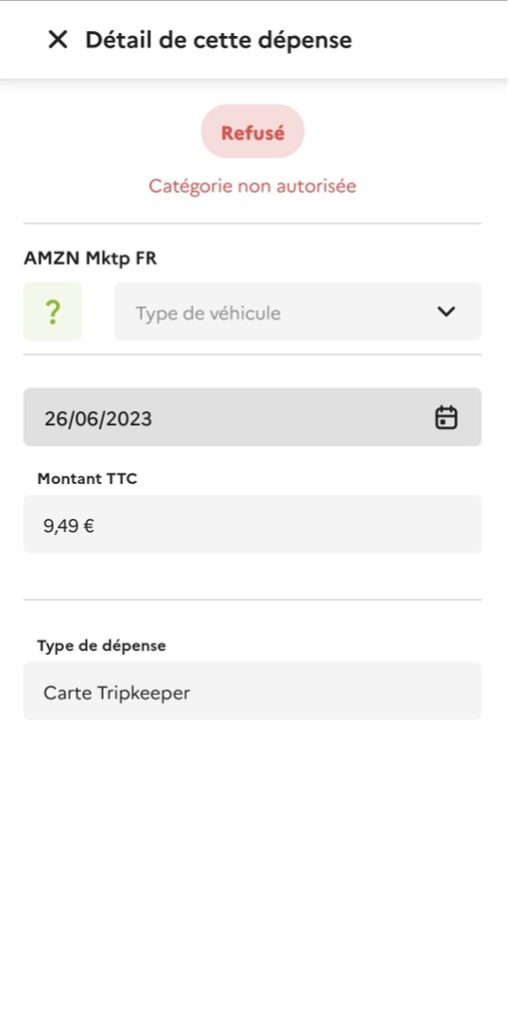Cliquez sur le bouton du milieu de votre menu en bas de votre app pour accéder à vos dépenses.
Onglet ‘Tout’
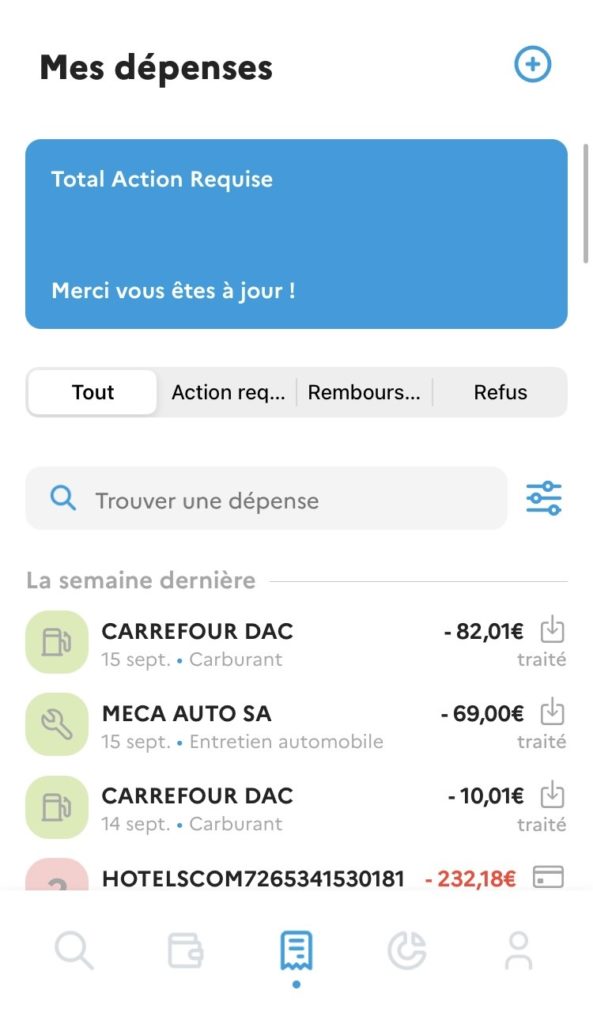
Cet onglet vous permet d’avoir une vision globale de vos dépenses, qu’elles aient été acceptées, refusées ou en attente.
Des icônes vous indiquent la catégorie de dépense, ainsi qu’un code couleur pour connaître l’état des dépenses. En orange, une action est requise ou le remboursement est en cours (s’il s’agit du remboursement de frais payé avec son moyen de paiement personnel). En vert, la dépense a été réalisée (et débitée) ou le remboursement de frais a été traité. En rouge, la dépense ou le remboursement a été refusé.
Vous disposez de filtres pour retrouver plus rapidement certaines dépenses.
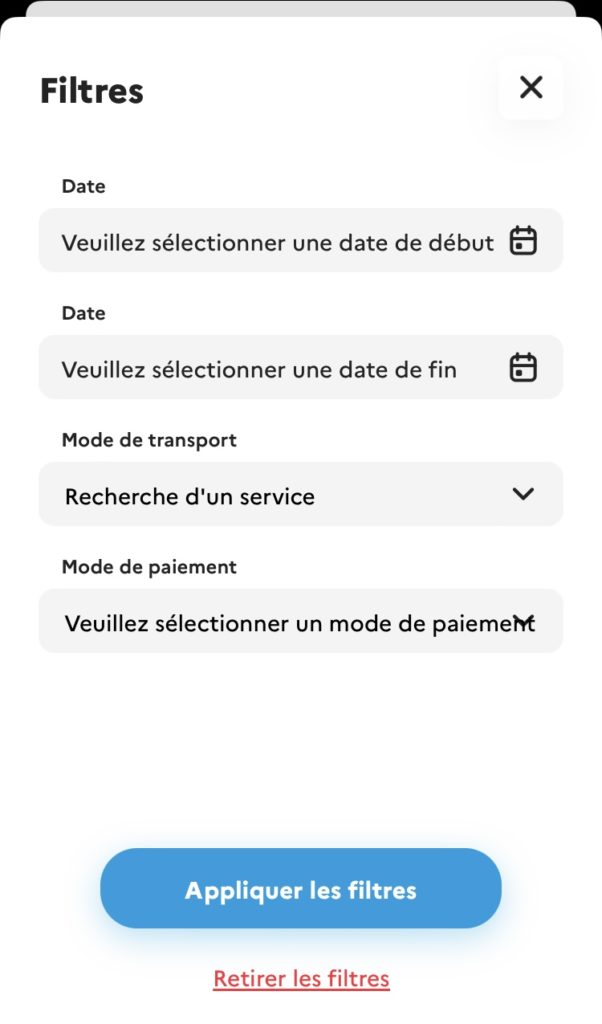
Onglet ‘Action requise’
Dans cet onglet, vous retrouverez la liste des dépenses nécessitant une action de votre part : vous êtes invité(e) à cliquer sur chacune des dépenses pour la compléter: renseigner le dispositif concerné, la date, le motif et fournisseur :
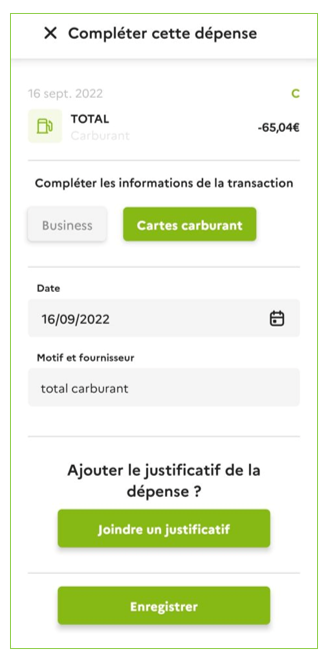
Vous devez ensuite cliquer ensuite sur « Joindre un justificatif » pour ajouter le reçu de la dépense :
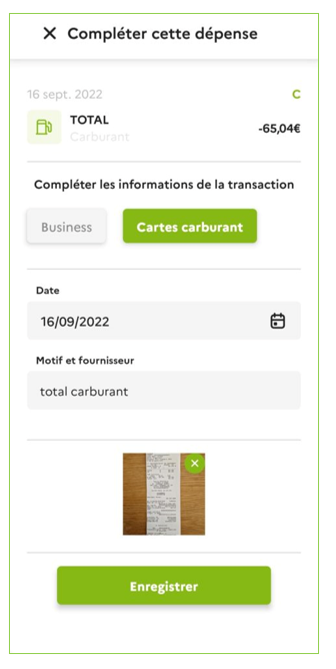
Enfin, cliquez enfin sur « Enregistrer ».
Cette dépense s’affichera donc avec le code couleur correspondant.
Onglet ‘Remboursements’
Cet onglet vous permet d’avoir la liste de vos remboursements. Les remboursement sont des dépenses que vous avez effectué avec votre moyen de paiement personnel et pour lesquelles vous demandez un remboursement.
Vous visualisez vos remboursements et leur statut (accepté, en cours, refusé).
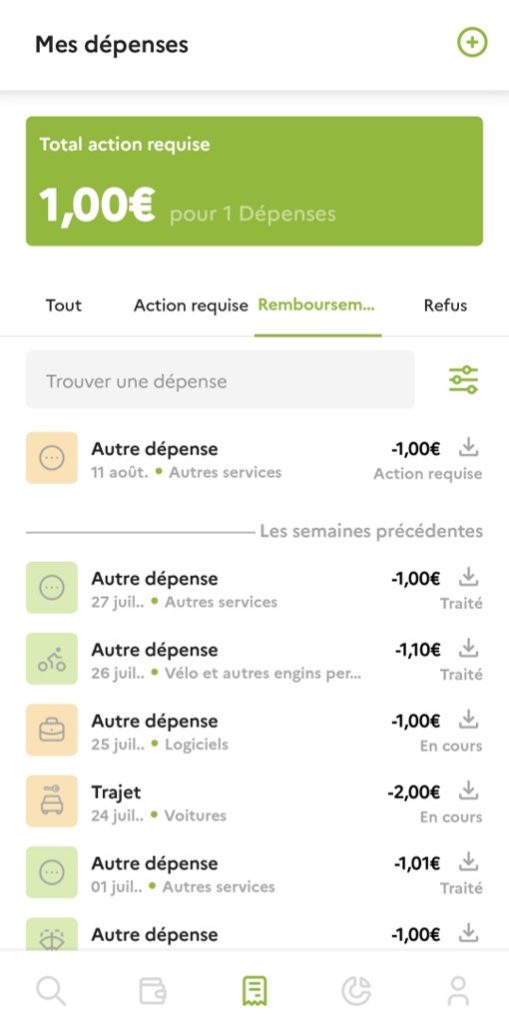
Pour créer une demande de remboursement, cliquez sur le + en haut à droite de votre écran. Cliquez sur Indemnité Kilométrique, Trajet ou Autre dépense selon la nature de votre demande.
Onglet ‘Refus’
Si votre dépense ou votre demande de remboursement est indiquée en rouge (avec le motif « Refus »), vous pouvez consulter le motif de ce refus en cliquant dessus.